Promo vaizdo įrašų kūrimas yra savita meninė disciplina. Su iMovie turi įvairių įrankių, kurie padaro procesą tiek paprastą, tiek kūrybingą. Nepriklausomai nuo to, ar redaguoji vaizdo įrašą vaizdo kurso, produkto ar paslaugos atžvilgiu – teisingas požiūris padės tau palikti neišdildomą įspūdį.
Pats svarbiausias įžvalgas
- Žaliojo ekrano ir vizualinių elementų derinys yra lemiamas, kad promo vaizdo įrašas būtų patrauklus.
- Struktūruotas požiūris ir jau sukurtų elementų naudojimas gali žymiai palengvinti redagavimo procesą.
- Kokybė yra raktas: patikrink savo paruoštą vaizdo įrašą du kartus, kad įsitikintum, jog viskas veikia sklandžiai.
Žingsnis po žingsnio instrukcija
Norint sukurti veiksmingą promo vaizdo įrašą su iMovie, atlik šiuos veiksmus:
1. Sukurti žalius filmuotus kadrus
Pradėk nuo žalių filmuotų kadrų kūrimo. Tam tau reikės žalios ekrano filmuotės, kurią importuosi į iMovie. Įsitikink, kad turi gerą apšvietimą, kad sumažintum šešėlius ir nelygumus.
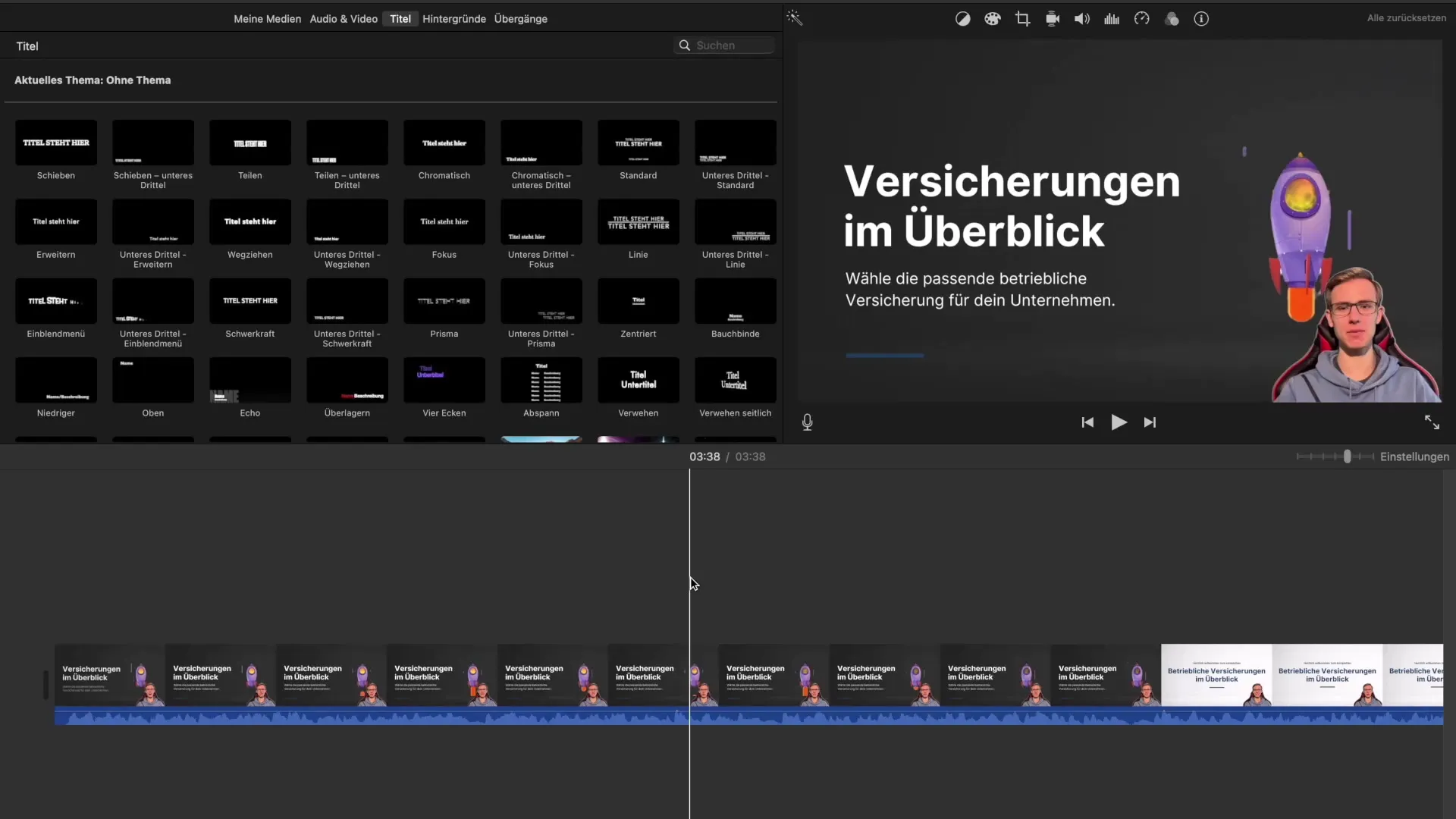
Pirmiausia perkelk savo žalios ekrano filmuotę į iMovie. Gali naudoti žalią vaizdą kaip foną ir įjungti žalio ekrano filtrą, kad optimaliai parodytum filmuotę.
Tada spustelėk "Vaizdas vaizde" ir keletą kartų taikyk žalio ekrano filtrą, kad ištaisytum galimus spalvų trūkumus, kurie gali atsirasti dėl prasto apšvietimo.
2. Paruošti vizualinius elementus
Kitame žingsnyje tau reikia sukurti ir atsisiųsti savo vizualinius elementus. Juos reikia importuoti kaip atskirus failus į iMovie. Naudok programą, tokią kaip Canva, kad patraukliai juos suprojektuotum.
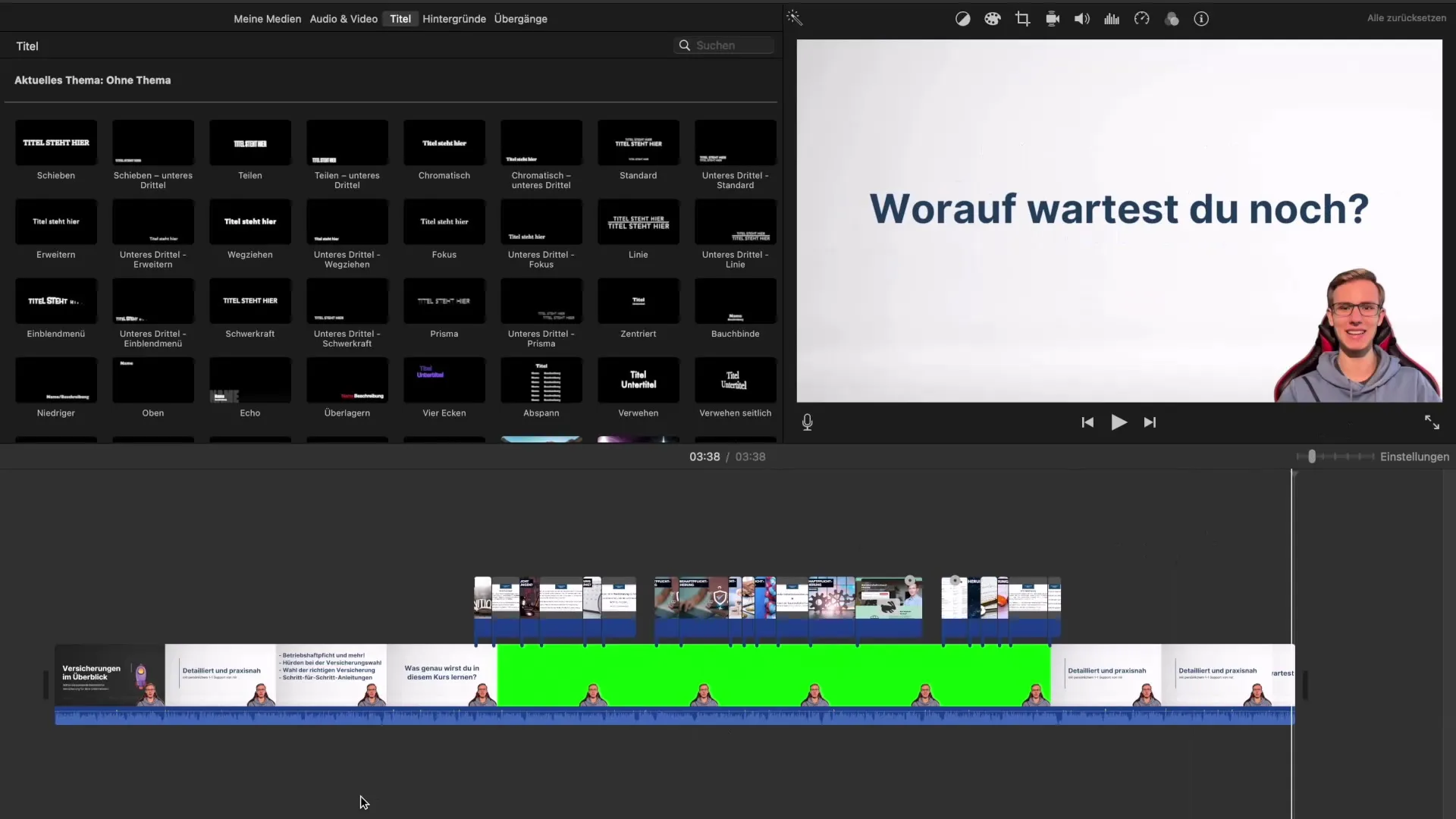
Įsitikink, kad kiekvienam vizualiam elementui turi savo vaizdo įrašą. Tai leis tau lanksčiau dirbti su įvairiais elementais. Šie vizualiniai pagalbiniai elementai yra esminiai tavo promo vaizdo įrašo turiniui.
3. Redaguoti ir derinti vaizdo įrašus
Pradėk redaguoti savo vaizdo įrašus. Pirmiausia perkelk žalios ekrano filmuotę ir vizualinius elementus į savo projektą. Dabar svarbu, kad žalios ekrano filmuotės turinys derėtų su vizualiniais elementais.
Pavyzdžiui, gali pridėti pavadinimą arba subtitelį savo vaizdo kursui, kad sukurtum žiūrovų susidomėjimą.
4. Perėjimai ir efektai
Norint suteikti savo promo vaizdo įrašui profesionalų įvaizdį, pridėk perėjimus tarp skirtingų scenų. Tai padarys perėjimus sklandesnius ir vaizdo įrašą patrauklesnį.
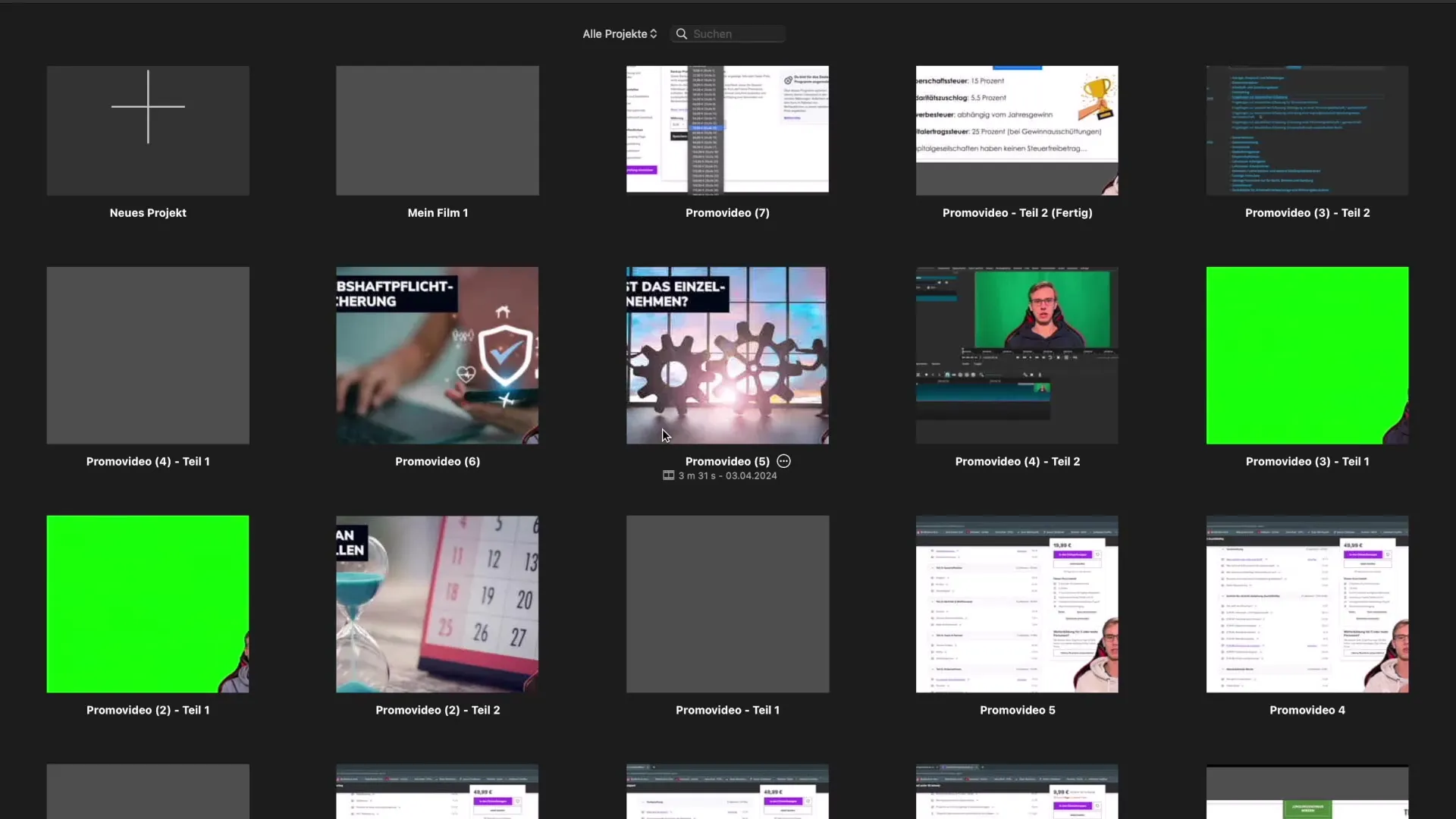
Be to, gali naudoti įvairius efektus, tokius kaip vaizdų įėjimas ir išėjimas. Tam tiesiog vilk šaltinio pabaigą tiek, kiek reikia.
5. Garso redagavimas
Įsitikink, kad tavo klipų garso lygis yra subalansuotas. Gali būti naudinga pašalinti foninę muziką ar garsus, kad fokusas būtų sutelktas į tavo balsą.
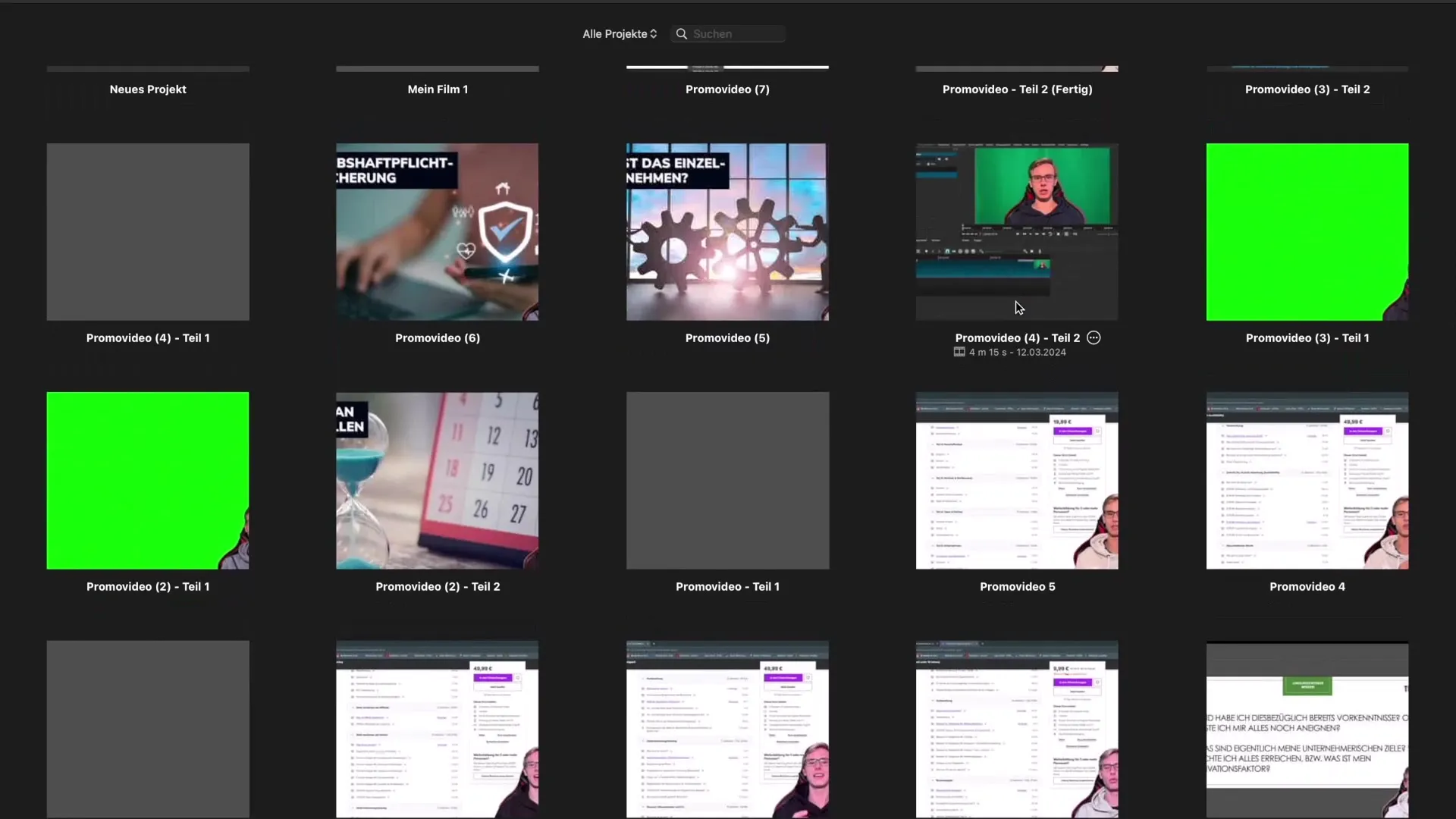
Naudok iMovie garso įrankius, kad linijiškai reguliuotum skirtingų garso takelių elgesį, optimaliai nustatytum garso lygį ir sukurtum aiškią, malonią žiūrėjimo patirtį.
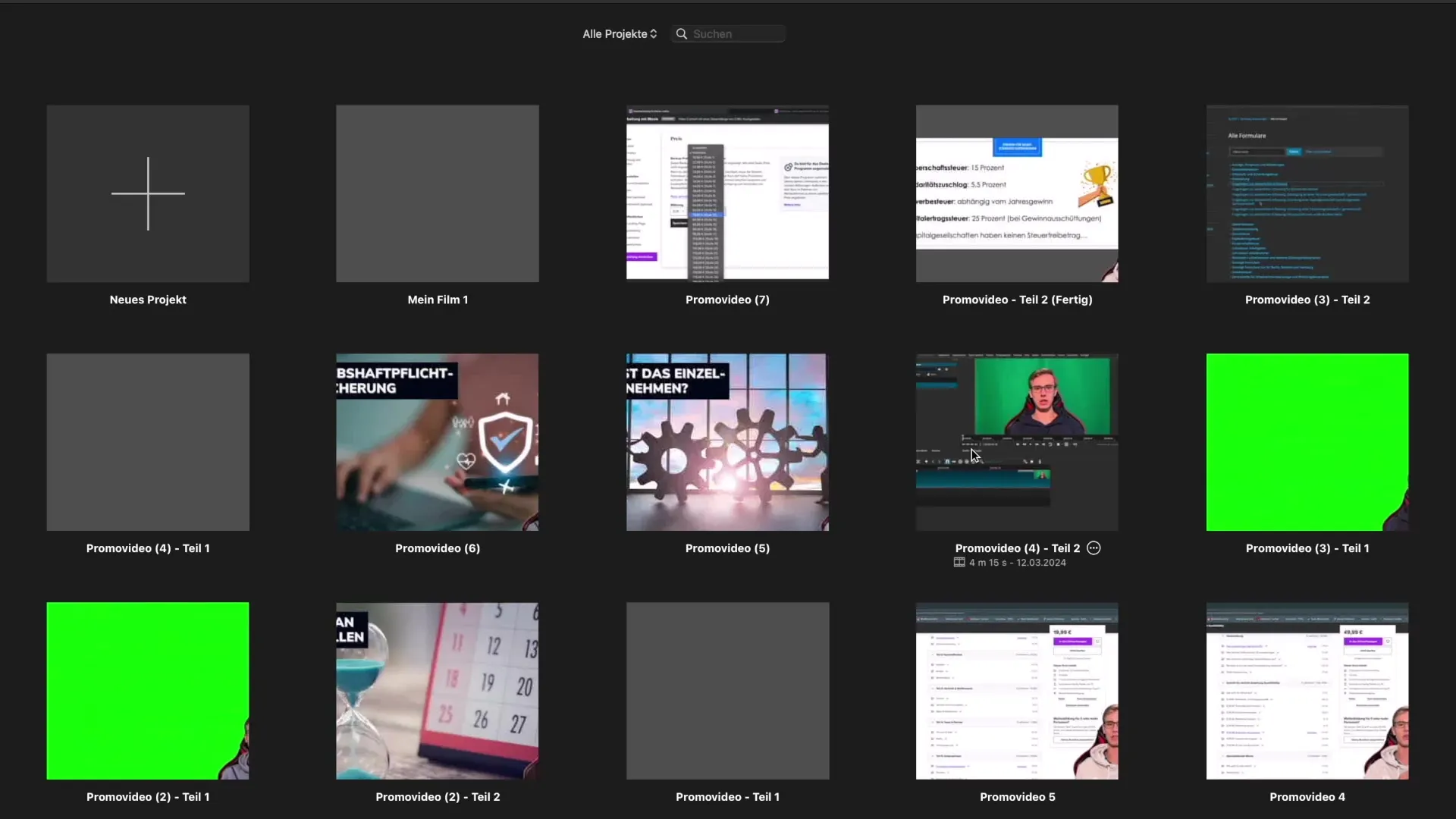
6. Eksportuoti ir peržiūrėti
Kai baigsi redaguoti savo vaizdo įrašą ir jis tave tenkins, eksportuok projektą. Peržiūrėk eksportuotą vaizdo įrašą mažiausiai du kartus, kad įsitikintum, jog viskas teisingai rodoma ir veikia sklandžiai.
Ypač reklaminėse vaizdo juostose, kur kiekvienas smulkmena yra svarbi, ši peržiūra yra esminė. Nori, kad tavo vaizdo įrašas būtų tiek turiniu, tiek techniniu aspektu įtikinamas.
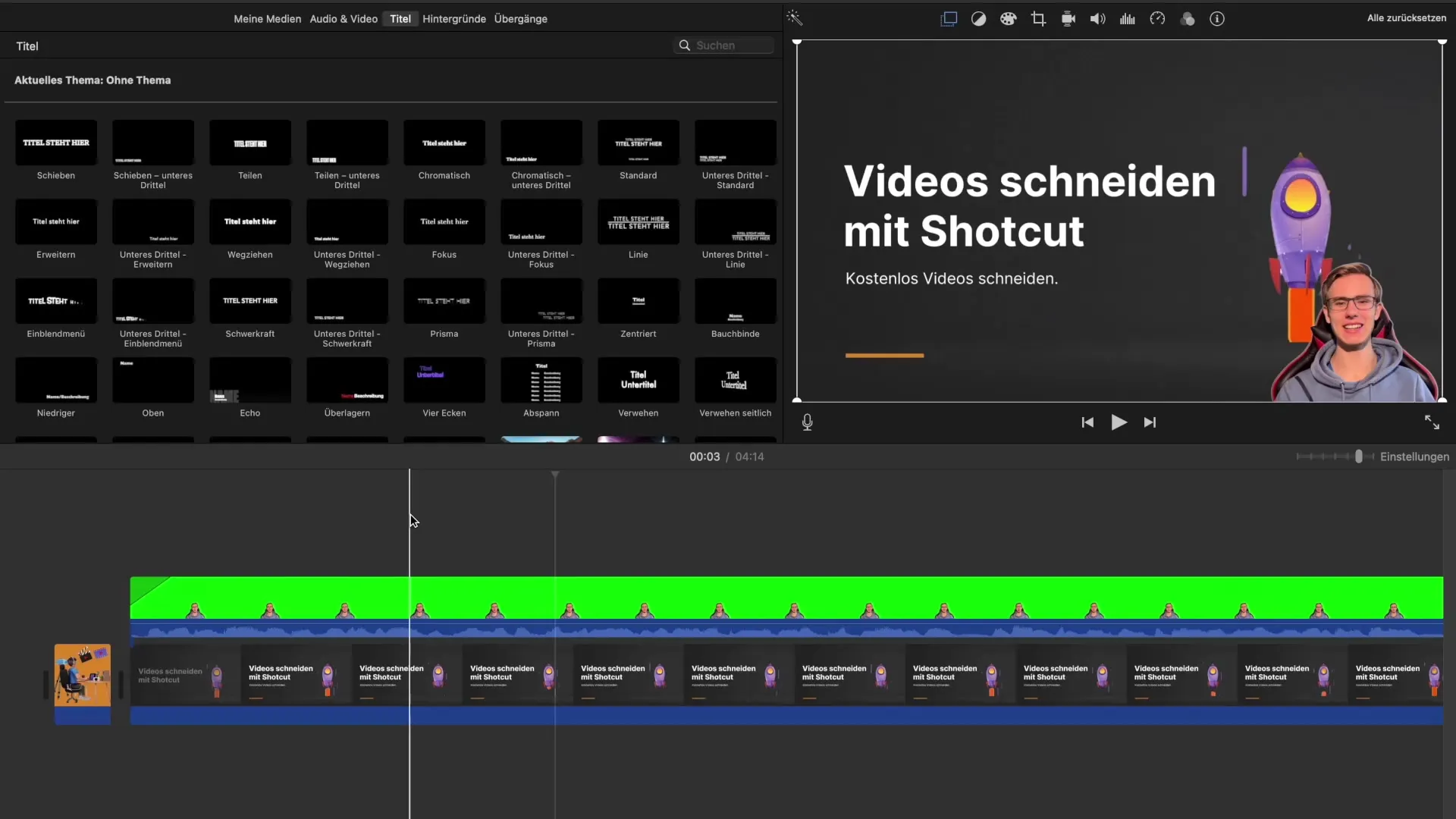
Santrauka – Kurti profesionalius promo vaizdo įrašus su iMovie
Dabar pažinai visus būtinus veiksmus, norint redaguoti patrauklius promo vaizdo įrašus su iMovie. Nuo kruopščios paruošimo ir filmavimo iki redagavimo ir galutinio eksporto – kiekvienas žingsnis prisideda prie to, kad tavo vaizdo įrašas taptų tikru akį traukiančiu kūriniu.
Dažnai užduodami klausimai
Kokią programinę įrangą man reikia, kad sukurtum vaizdo įrašą?Reikės iMovie, norint sukurti savo promo vaizdo įrašą.
Ar galiu sukurti promo vaizdo įrašą ir be žalio ekrano?Taip, tai įmanoma, tačiau žalias ekranas suteikia daugiau kūrybos galimybių.
Kiek laiko užtrunka sukurti promo vaizdo įrašą?Paprastai tu gali sukurti profesionalų vaizdo įrašą per 2–5 valandas.
Kurie vizualiniai elementai turėčiau naudoti?Naudok patrauklias grafikas ir tekstus, kurie paremtų tavo produktą arba paslaugą.
Ar būtina redaguoti garso kokybę?Taip, subalansuota garso kokybė padidina tavo vaizdo įrašo profesionalumą.


